https://bookshelf.vitalsource.com
ブラウザで上記 URL の Bookshelf Web アプリケーションにアクセスしてログインします。ログインしたら、印刷をおこなう電子テキストを開きます。
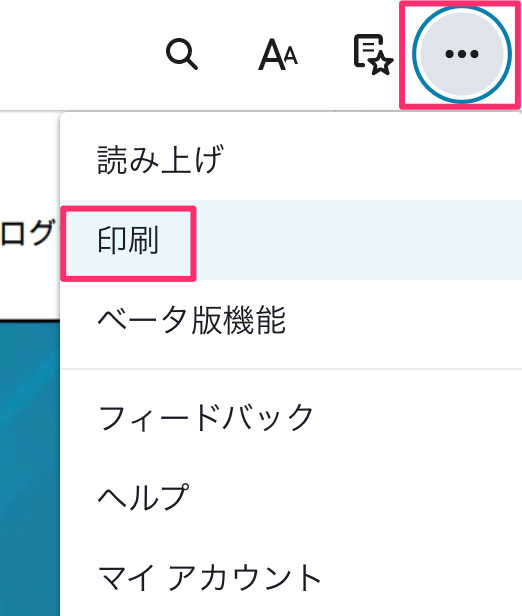
ブラウザ画面の右側に表示されているアイコンの右側の「・・・」アイコンをクリックし、ポップアップメニューから「印刷」をクリックします。
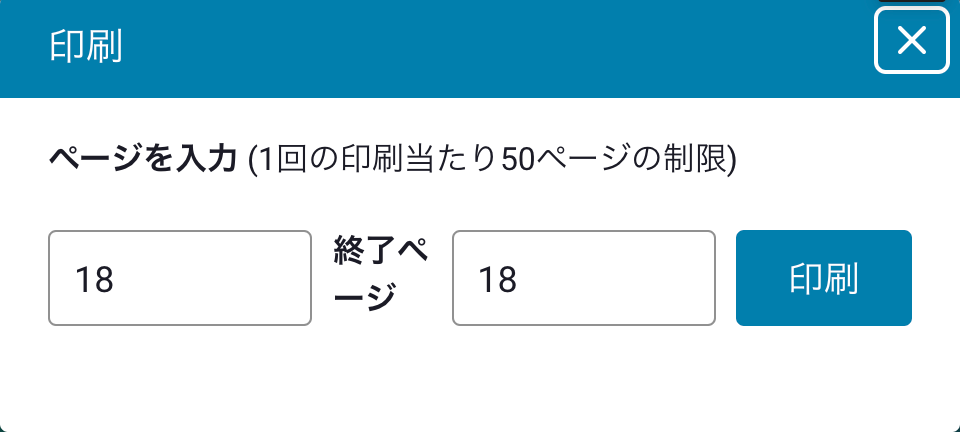
「印刷」のポップアップモーダルが表示されますので、開始と終了ページをそれぞれ入力します。最大で50ページずつ印刷を行います。
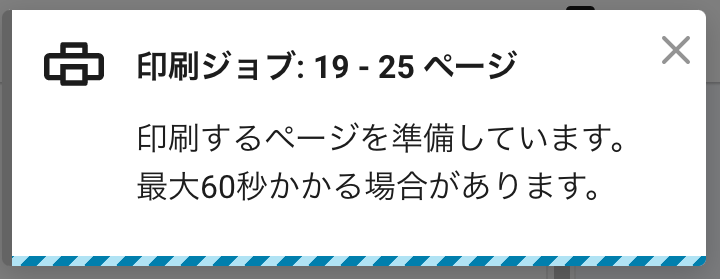
[印刷] ボタンをクリックすると、画面右上部に印刷の状況が表示されます。準備できるまで待ちます。
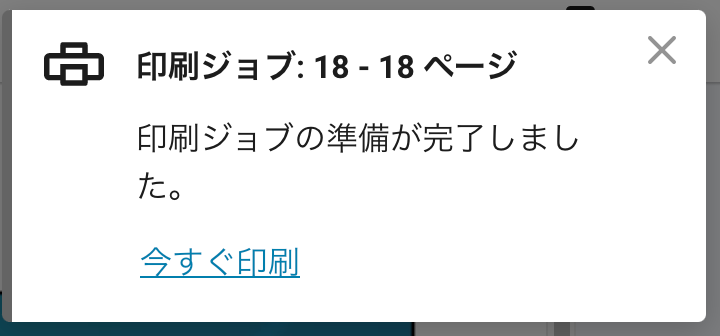
印刷の準備が終わると、印刷の状況の表示が変わります。「今すぐ印刷」をクリックすると印刷プレビューが表示されます。
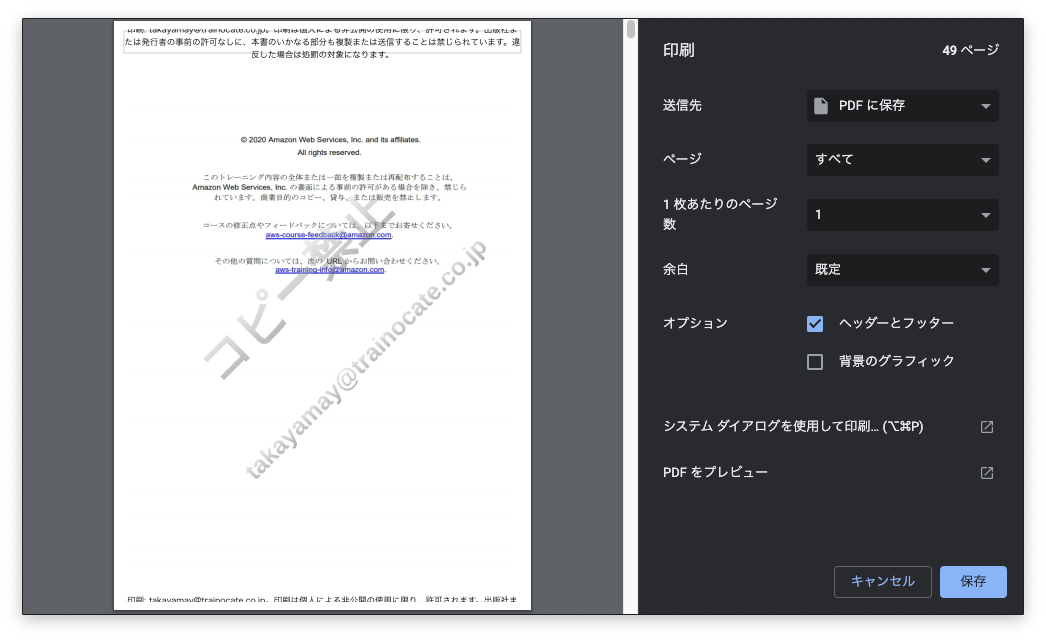
そのままプリンターを利用して印刷することもできますが、「送信先」に「PDF」を選ぶと、PDF ファイルとして保存することができます。 上記手順を、必要なページ数分おこないます。